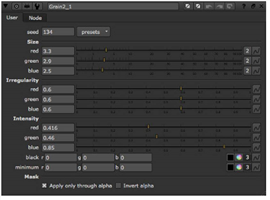应用谷物
谷物搭配 -确保合成中的所有元素(包括数字生成的元素)看起来像是在同一张胶片上拍摄的-通常是实现令人信服的所有合成元素整合的最后步骤之一。Nuke提供合成创建谷物和读取实际创建的谷物(从实际胶卷中提取的谷物)的效果。

|

|
涂谷物的例子
图像:无纹理图像。 |
涂谷物的例子
到图像:颗粒图像。 |
使用合成谷物
Nuke提供了几个用于创建合成纹理的节点:抖动,纹理,ScannedGrain,以及是否有NukeX许可证,F_ReGrain。其中,抖动是最粗糙的-它基本上可以让您指定每个通道的噪声量。
谷物包括用于匹配胶片原料的预设,以及用于控制所产生的谷物与背板之间的混合的装置。ScannedGrain提供胶片储备预设,以及用于应用实际谷物的合成谷物控制。
F_ReGrain,用于NukeX旨在从一张图像中采样一粒谷物,然后以与原始图像完全相同的统计信息生成无限量的该谷物。然后可以将此新纹理应用于其他图像。看到使用F_ReGrain了解更多信息。
使用“谷物”节点添加合成谷物
|
1.
|
请点击Draw>Grain在您的脚本中的适当位置插入Grain节点。 |
|
2.
|
将查看器连接到“颗粒”节点的输出,以便可以看到更改的效果。 |
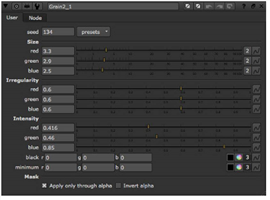
|
3.
|
来自presets下拉菜单,选择您要匹配的影片库之一。 |
|
4.
|
调整Size红色,绿色和蓝色通道的滑块可缩小或扩大颗粒。 |
|
5.
|
调整Irregularity滑杆可根据不同的渠道增加或减少谷物的随机质量。 |
|
6.
|
调整Intensity滑块可增加或减少颗粒与原始图像的对比度。 |
使用实用谷物
虽然Nuke的ScannedGrain节点提供了用于创建合成谷物的控件(可以与刚才讨论的那些进行比较),它的主要用途是读取和应用扫描的谷物-即从实际胶卷中提取的谷物。如果您的设施有可用的此类序列,则可以使用ScannedGrain节点读取它们并将其应用。下面介绍创建纹理文件,以及将生成的纹理文件与ScannedGrain节点一起使用。
创建电影胶片序列
|
3.
|
选择Image > Read将扫描的图像加载到Nuke。 |
|
4.
|
添加一个模糊节点(Filter > Blur)之后使图像模糊,直到看不到任何颗粒为止。然后,进一步模糊图像。 |
|
5.
|
选择Merge > Merge在脚本中插入一个Merge节点。将“合并”节点的A输入连接到原始图像,将B输入连接到“模糊”节点。然后,打开合并控件,然后选择minus来自operation下拉式菜单。从原始图像中减去模糊的图像。 |
此步骤和上一步的目的是从谷物中减去所有总体灰度,以便仅保留谷物。
|
6.
|
选择Color > Math > Add在减号节点之后插入“添加”节点。在“添加”节点控件中,在value领域。这会将0.5的值添加到所有通道。 |
此步骤是必需的,因为ScannedGrain节点在读取谷物文件时会从通道中减去0.5(需要减去以在大多数文件格式中存储负数)。
|
7.
|
选择Image > Write在“添加”节点之后插入“写”节点。渲染输出。任何文件格式都可以(例如,我们在网站上的谷物文件中使用了.rgb扩展名)。 |

使用ScannedGrain节点添加扫描颗粒
|
1.
|
请点击Draw > ScannedGrain在您的脚本的适当位置插入ScannedGrain节点。 |
|
2.
|
将查看器连接到ScannedGrain节点的输出,以便可以看到更改的效果。 |
|
3.
|
点击文件夹图标grain字段并导航到适当的胶片库存序列。选择Open。 |
|
4.
|
如有必要,请检查resize框来按比例放大或缩小谷物顺序以匹配您的工作分辨率。 |
|
5.
|
在里面min. width字段,定义图像接收颗粒必须具有的最小宽度(以像素为单位)。 |
|
6.
|
在红色,绿色和蓝色中输入值amount场以增加或减少每个通道的颗粒密度。(粗略地说,这是通过增加或减少谷物序列的增益来实现的。) |
现在,您可以微调谷物和背板之间的混合。
混合谷物和背板
|
1.
|
拖到saturation滑块可增加或减少所有通道上的谷物色调强度。 |
|
2.
|
如有必要,还可以使用提供的曲线编辑器来编辑纹理序列的颜色曲线。这样,您可以在每个通道的基础上更改增益,伽玛,对比度等。(这些曲线的作用方式与使用ColorLookup曲线)。 |
|
3.
|
要根据输入图像设置较低的阈值,在该阈值以下不减去颗粒,请调整low_clip滑块。 |